Kompyutyerlarda namoysh dasturlar bilan ishlash texnologiyalari. Power Point dasturi bilan ishlash asoslari. Power Point da namoyish vositalari yaratish.
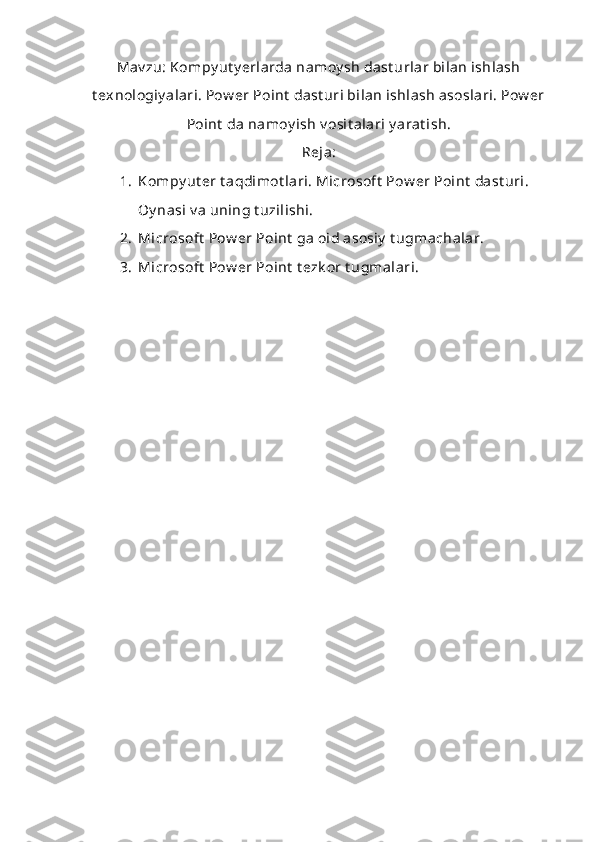
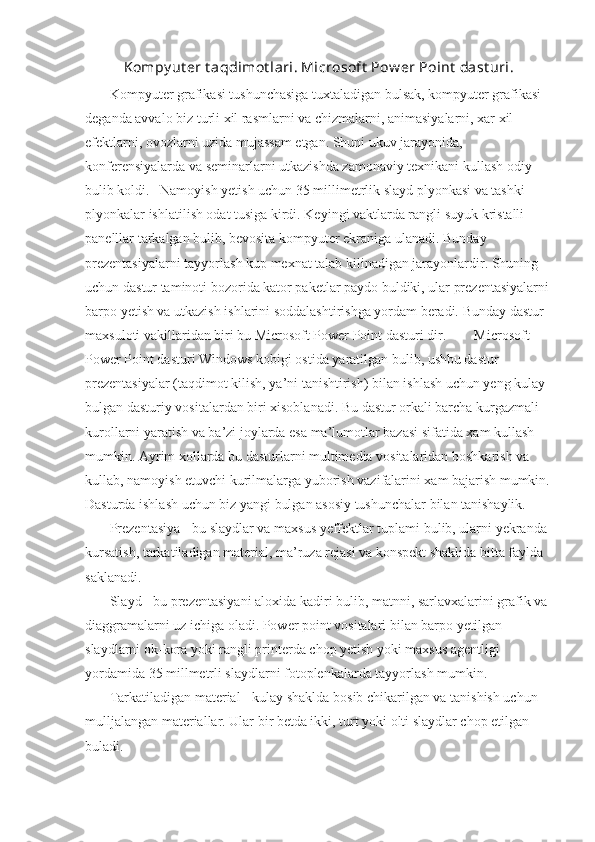
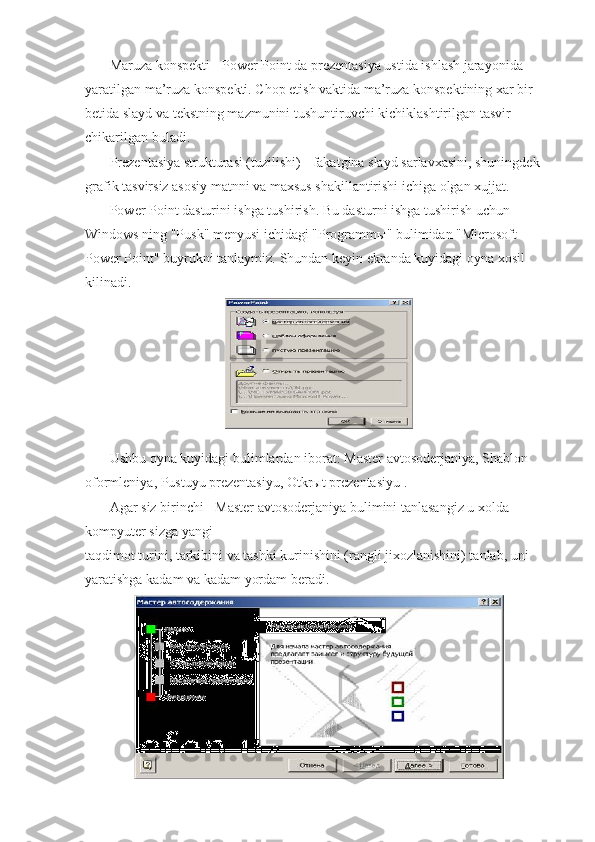
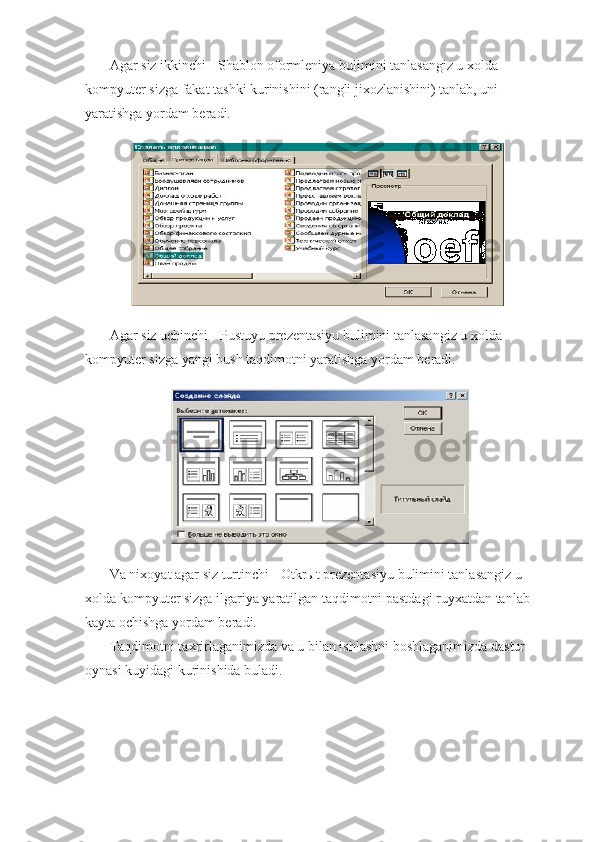
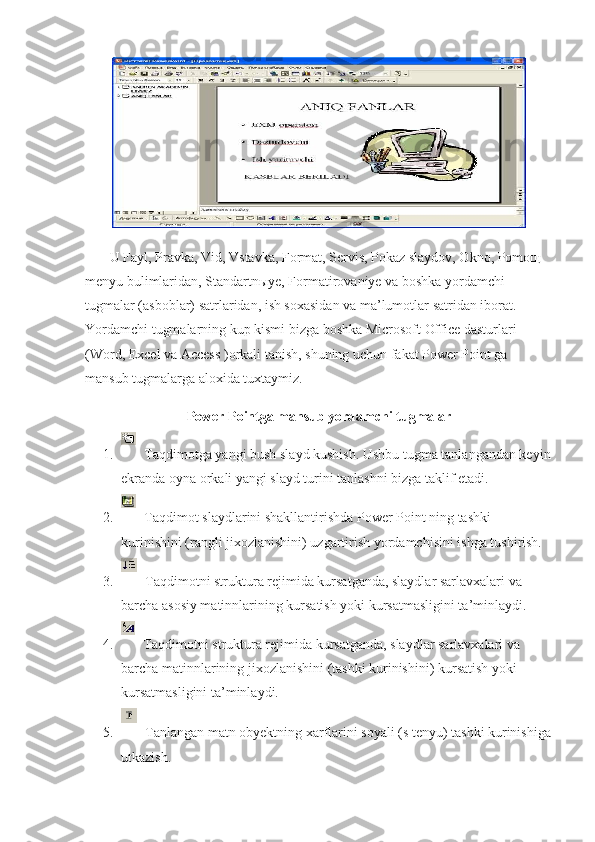
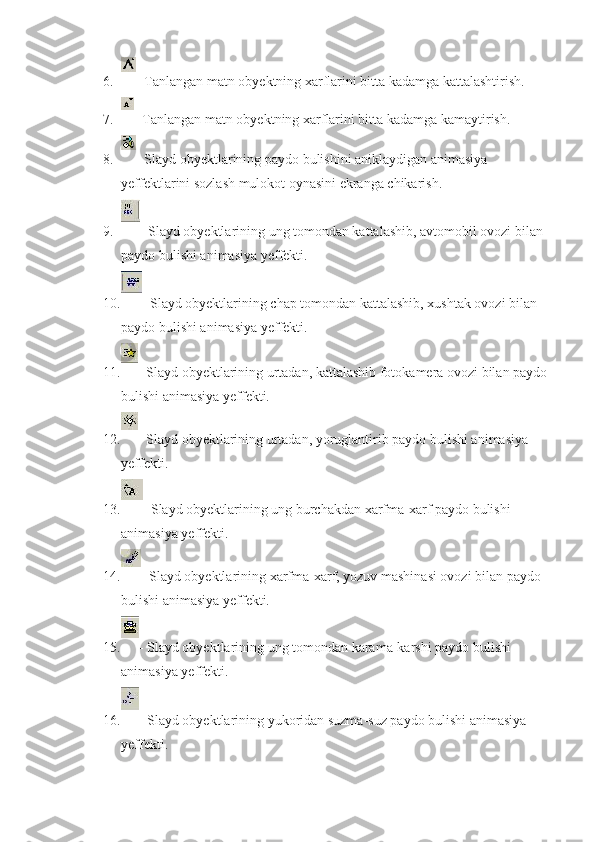
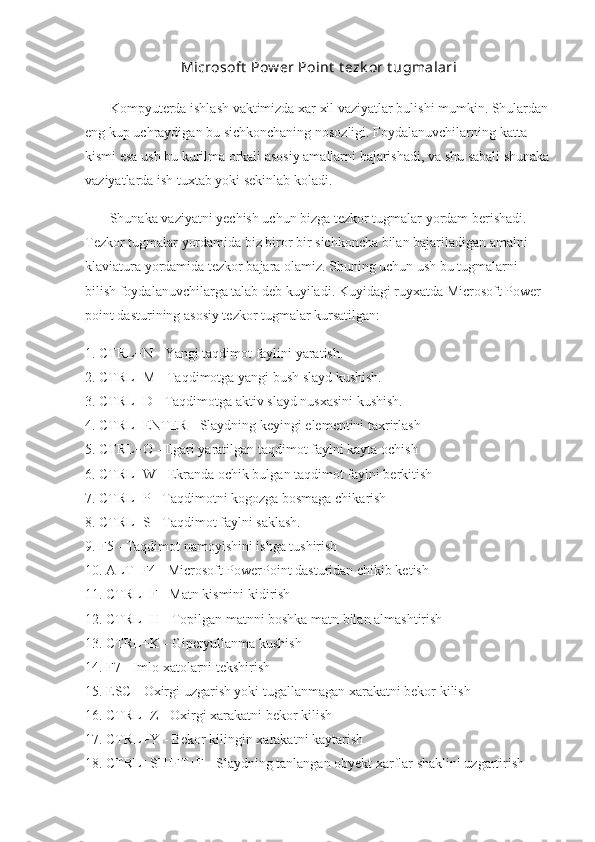
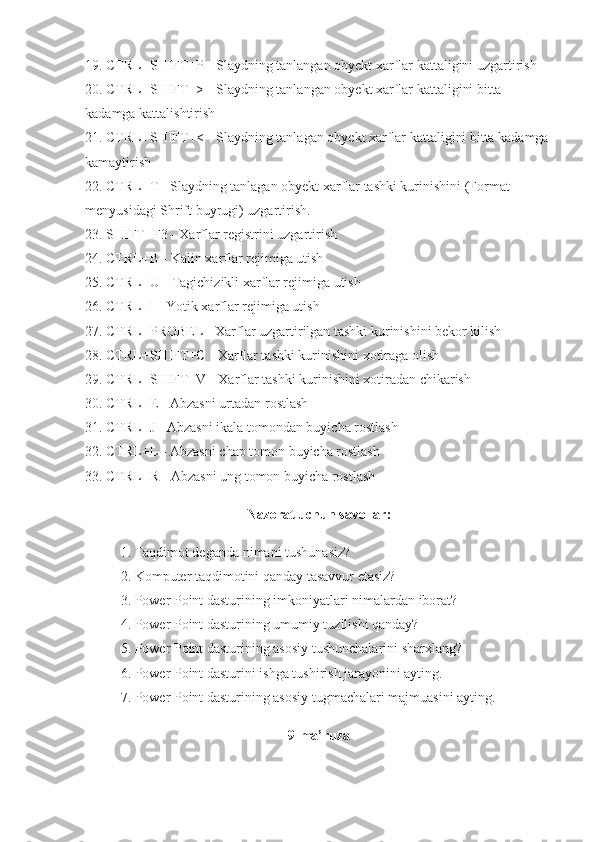
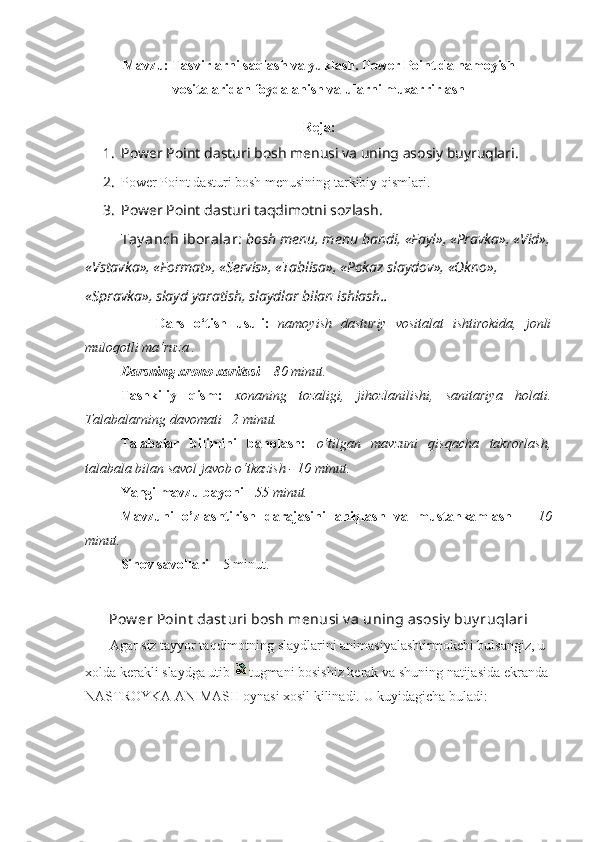
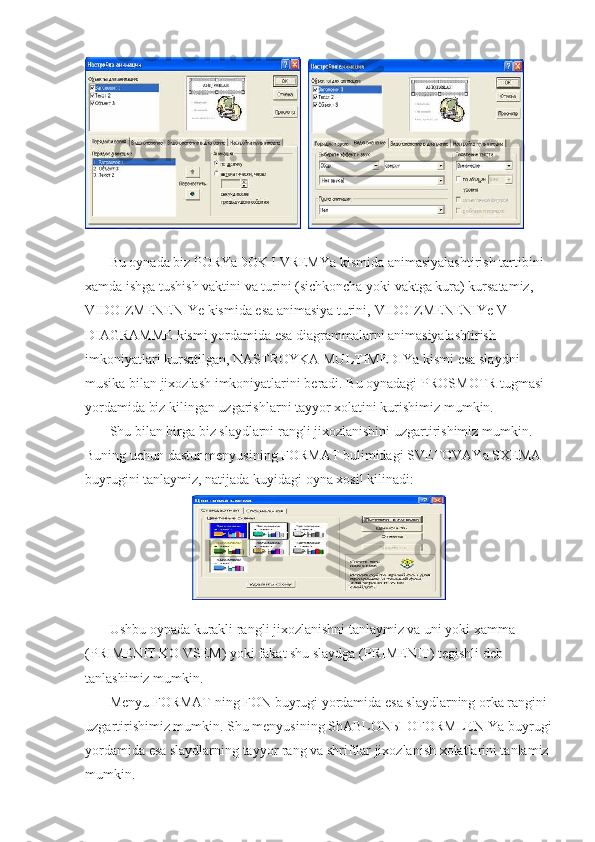
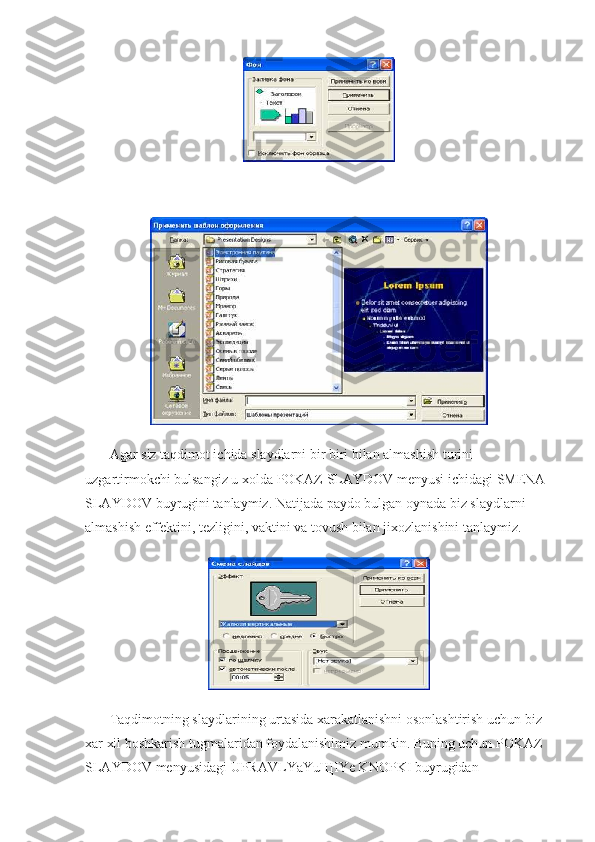
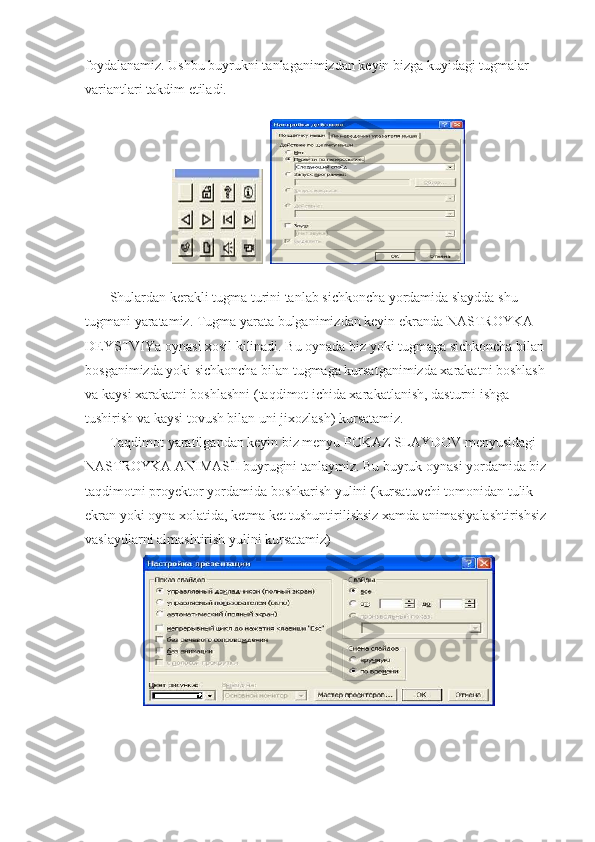
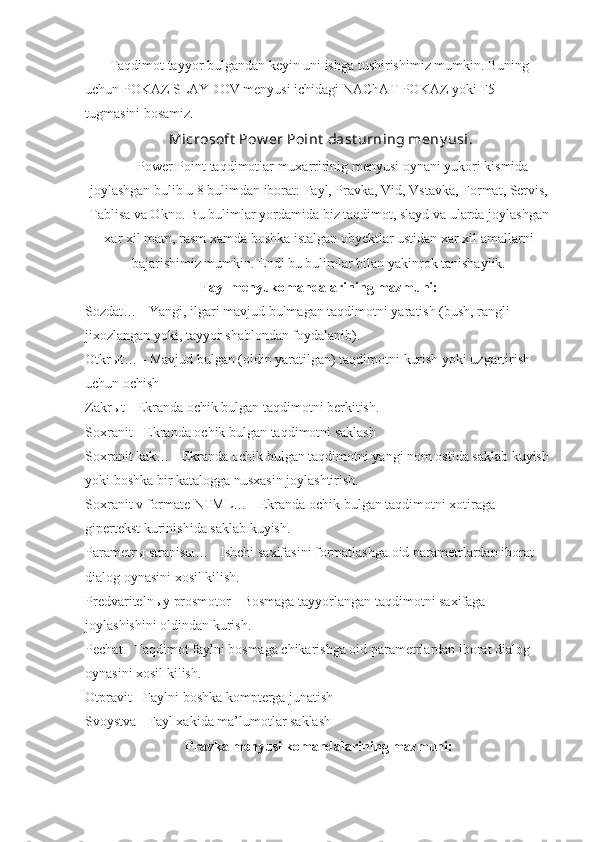
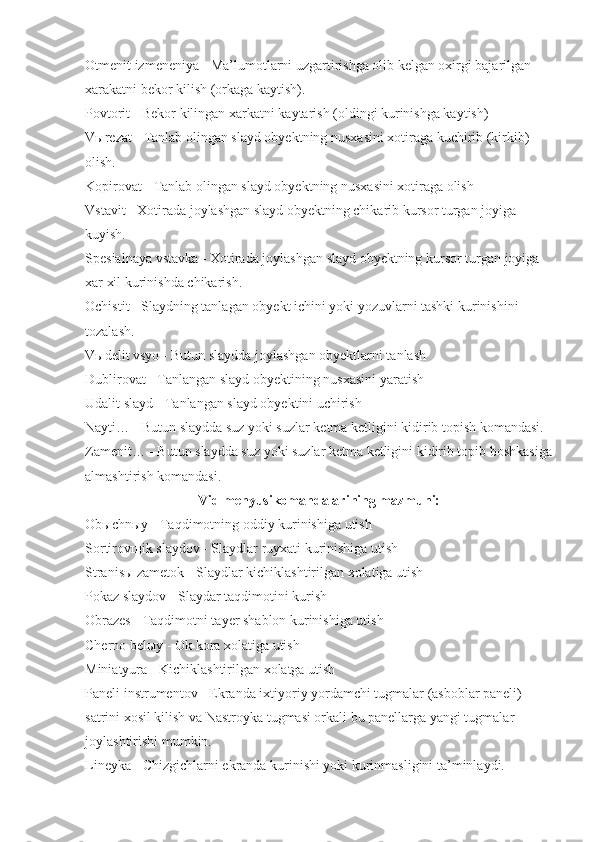
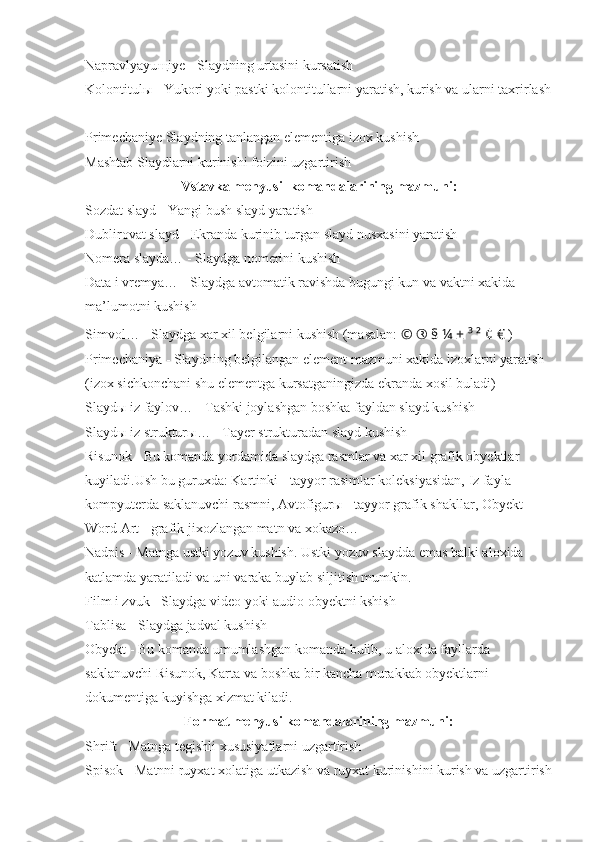
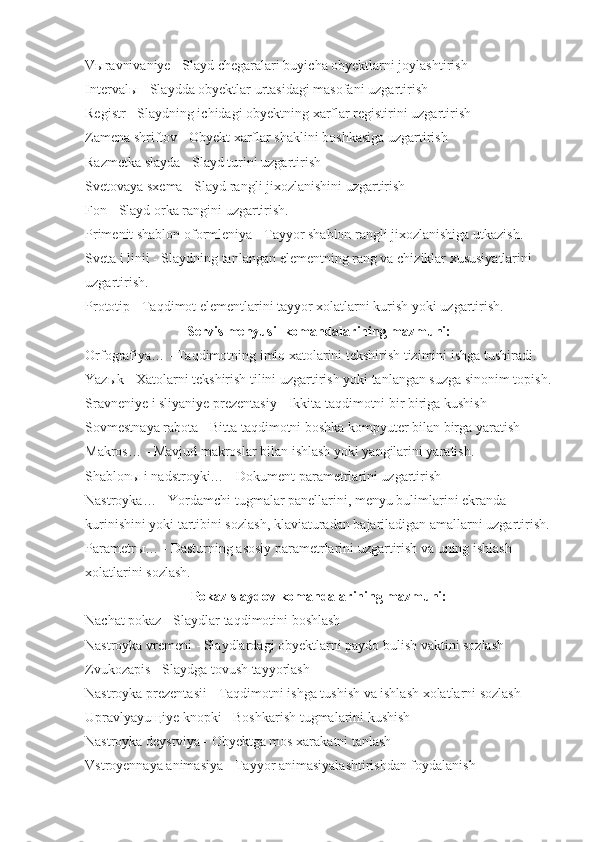
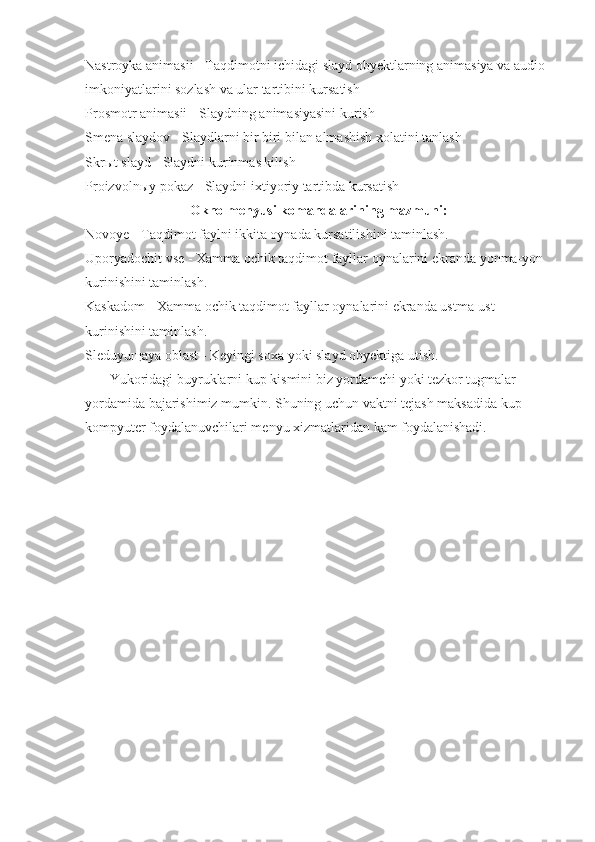
Mav zu: Kompy ut y erlarda namoy sh dast urlar bilan ishlash t exnologiy alari. Pow er Point dast uri bilan ishlash asoslari. Pow er Point da namoy ish v osit alari y arat ish. Reja: 1. Kompy ut er t aqdimot lari. Microsoft Pow er Point dast uri. Oy nasi v a uning t uzilishi. 2. Microsoft Pow er Point ga oid asosiy t ugmachalar. 3. Microsoft Pow er Point t ezk or t ugmalari.
Kompy ut er t aqdimot lari. Microsoft Pow er Point dast uri. Kompyuter grafikasi tushunchasiga tuxtaladigan bulsak, kompyuter grafikasi deganda avvalo biz turli xil rasmlarni va chizmalarni, animasiyalarni, xar xil efektlarni, ovozlarni uzida mujassam etgan. Shuni ukuv jarayonida, konferensiyalarda va seminarlarni utkazishda zamonaviy texnikani kullash odiy bulib koldi. Namoyish yetish uchun 35 millimetrlik slayd plyonkasi va tashki plyonkalar ishlatilish odat tusiga kirdi. Keyingi vaktlarda rangli suyuk kristalli panelllar tarkalgan bulib, bevosita kompyuter ekraniga ulanadi. Bunday prezentasiyalarni tayyorlash kup mexnat talab kilinadigan jarayonlardir. Shuning uchun dastur taminoti bozorida kator paketlar paydo buldiki, ular prezentasiyalarni barpo yetish va utkazish ishlarini soddalashtirishga yordam beradi. Bunday dastur maxsuloti vakillaridan biri bu Microsoft Power Point dasturi dir. Microsoft Power Point dasturi Windows kobigi ostida yaratilgan bulib, ushbu dastur prezentasiyalar (taqdimot kilish, ya’ni tanishtirish) bilan ishlash uchun yeng kulay bulgan dasturiy vositalardan biri xisoblanadi. Bu dastur orkali barcha kurgazmali kurollarni yaratish va ba’zi joylarda esa ma’lumotlar bazasi sifatida xam kullash mumkin. Ayrim xollarda bu dasturlarni multimedia vositalaridan boshkarish va kullab, namoyish etuvchi kurilmalarga yuborish vazifalarini xam bajarish mumkin. Dasturda ishlash uchun biz yangi bulgan asosiy tushunchalar bilan tanishaylik. Prezentasiya - bu slaydlar va maxsus yeffektlar tuplami bulib, ularni yekranda kursatish, tarkatiladigan material, ma’ruza rejasi va konspekt shaklida bitta faylda saklanadi. Slayd - bu prezentasiyani aloxida kadiri bulib, matnni, sarlavxalarini grafik va diaggramalarni uz ichiga oladi. Power point vositalari bilan barpo yetilgan slaydlarni ok-kora yoki rangli printerda chop yetish yoki maxsus agentligi yordamida 35 millmetrli slaydlarni fotoplenkalarda tayyorlash mumkin. Tarkatiladigan material - kulay shaklda bosib chikarilgan va tanishish uchun mulljalangan materiallar. Ular bir betda ikki, turt yoki olti slaydlar chop etilgan buladi.
Maruza konspekti - Power Point da prezentasiya ustida ishlash jarayonida yaratilgan ma’ruza konspekti. Chop etish vaktida ma’ruza konspektining xar bir betida slayd va tekstning mazmunini tushuntiruvchi kichiklashtirilgan tasvir chikarilgan buladi. Prezentasiya strukturasi (tuzilishi) - fakatgina slayd sarlavxasini, shuningdek grafik tasvirsiz asosiy matnni va maxsus shakillantirishi ichiga olgan xujjat. Power Point dasturini ishga tushirish. Bu dasturni ishga tushirish uchun Windows ning "Pusk" menyusi ichidagi "Programm ы " bulimidan "Microsoft Power Point" buyrukni tanlaymiz. Shundan keyin ekranda kuyidagi oyna xosil kilinadi. Ushbu oyna kuyidagi bulimlardan iborat: Master avtosoderjaniya, Shablon oformleniya, Pustuyu prezentasiyu, Otkrыt prezentasiyu . Agar siz birinchi - Master avtosoderjaniya bulimini tanlasangiz u xolda kompyuter sizga yangi taqdimot turini, tarkibini va tashki kurinishini (rangli jixozlanishini) tanlab, uni yaratishga kadam va kadam yordam beradi.
Agar siz ikkinchi - Shablon oformleniya bulimini tanlasangiz u xolda kompyuter sizga fakat tashki kurinishini (rangli jixozlanishini) tanlab, uni yaratishga yordam beradi. Agar siz uchinchi - Pustuyu prezentasiyu bulimini tanlasangiz u xolda kompyuter sizga yangi bush taqdimotni yaratishga yordam beradi. Va nixoyat agar siz turtinchi - Otkrыt prezentasiyu bulimini tanlasangiz u xolda kompyuter sizga ilgariya yaratilgan taqdimotni pastdagi ruyxatdan tanlab kayta ochishga yordam beradi. Taqdimotni taxrirlaganimizda va u bilan ishlashni boshlaganimizda dastur oynasi kuyidagi kurinishida buladi.
U Fayl, Pravka, Vid, Vstavka, Format, Servis, Pokaz slaydov, Okno, Pomoщ menyu bulimlaridan, Standartnыye, Formatirovaniye va boshka yordamchi tugmalar (asboblar) satrlaridan, ish soxasidan va ma’lumotlar satridan iborat. Yordamchi tugmalarning kup kismi bizga boshka Microsoft Office dasturlari ( Word, Excel va Access )orkali tanish, shuning uchun fakat Power Point ga mansub tugmalarga aloxida tuxtaymiz. Power Pointga mansub yordamchi tugmalar 1. - Taqdimotga yangi bush slayd kushish. Ushbu tugma tanlangandan keyin ekranda oyna orkali yangi slayd turini tanlashni bizga taklif etadi. 2. - Taqdimot slaydlarini shakllantirishda Power Point ning tashki kurinishini (rangli jixozlanishini) uzgartirish yordamchisini ishga tushirish. 3. - Taqdimotni struktura rejimida kursatganda, slaydlar sarlavxalari va barcha asosiy matinnlarining kursatish yoki kursatmasligini ta’minlaydi. 4. - Taqdimotni struktura rejimida kursatganda, slaydlar sarlavxalari va barcha matinnlarining jixozlanishini (tashki kurinishini) kursatish yoki kursatmasligini ta’minlaydi. 5. - Tanlangan matn obyektning xarflarini soyali (s tenyu) tashki kurinishiga utkazish.
